
Έχετε την ανάγκη να εργαστείτε με τα κλειδιά SSH από τα Windows και θα διαπιστώσετε ότι αυτό γίνεται ταλαιπωρία πολύ γρήγορα;
Το HTG πηγαίνει στο πώς να κάνει τη διαδικασία όσο το δυνατόν πιο διαφανή χρησιμοποιώντας τη σουίτα πακέτων PuTTY.
Εικόνα από το kaneda99.
ΣΦΑΙΡΙΚΗ ΕΙΚΟΝΑ
Σε αυτόν τον οδηγό θα εξηγήσουμε πώς να SSH σε ένα Linuxαπό τα Windows με το δημόσιο κλειδί σας, χρησιμοποιώντας το Putty & Winscp. Επιπλέον, θα ενεργοποιήσουμε την επιλογή προώθησης. Αυτό θα σας επιτρέψει να συνεχίσετε να μεταβείτε από το μηχάνημα στο οποίο έχετε συνδεθεί με το κλειδί σας, σε ένα άλλο μηχάνημα που υποστηρίζει SSHing με κλειδιά. Δεν θα πάμε στο πώς να βάλετε το δημόσιο κλειδί σας στη μηχανή του Linux, καθώς καλύψαμε ήδη αυτό το θέμα.
Εγκαταστήστε βασικά προγράμματα / πακέτα
- Αποκτήστε το PuTTY πακέτο (όχι μόνο το εκτελέσιμο) και να το εγκαταστήσετε.
- Προαιρετικά αποκτήστε τα προγράμματα WinSCP και mRemote και εγκαταστήστε τα.
Δημιουργήστε ένα ζεύγος κλειδιών</ h2>
Εάν δεν έχετε δημιουργήσει ακόμη ζεύγος κλειδιών και θέλετε να το κάνετε από την άνεση της επιφάνειας εργασίας των Windows, μπορείτε να χρησιμοποιήσετε το "PuTTY Key Generator" το οποίο εγκαταστάθηκε ως μέρος του "πακέτου PuTTY":
- Ανοίξτε το "PuTTY Key Generator" πηγαίνοντας στο "Start" -> "PuTTY" -> "PuTTYgen"
- Αν και δεν απαιτείται, συνιστάται να αλλάξετε το μήκος του κλειδιού από το προεπιλεγμένο 1024. Αλλάξτε τον αριθμό των "μπιτ" στο κάτω μέρος από "1024" σε "4096".
- Κάντε κλικ στο κουμπί "Δημιουργία" και μετακινήστε το ποντίκι σας τυχαία μέχρι η γραμμή να φτάσει το 100%. Αυτό το "άλας" το κλειδί σας, οπότε προσπαθήστε να κάνετε τις κινήσεις του ποντικιού όσο το δυνατόν πιο τυχαίες.

- Μόλις γίνει το πρόγραμμα δημιουργώντας το κλειδί,
- Στη γραμμή "Βασικό σχόλιο", αλλάξτε την ώστε να είναι κάτι πιο χρήσιμο όπως το όνομά σας. Για παράδειγμα:

- Ενώ δεν απαιτείται, συνιστάται ιδιαίτεραορίσετε μια φράση πρόσβασης στο ιδιωτικό κλειδί. Αυτό θα προστατεύσει το ιδιωτικό σας κλειδί σε περίπτωση που κάποιος αποκτήσει πρόσβαση σε αυτό και θα ενοχληθείτε μόνο να μπείτε μία φορά κατά την εκκίνηση του μηχανήματος, εάν εκτελέσετε όλα τα βήματα στον οδηγό.
- Κάντε κλικ στο "Αποθήκευση ιδιωτικού κλειδιού".
Ρύθμιση του κεντρικού χειριστή
Το πρόγραμμα "Pageant" που εγκαταστάθηκε ως μέρος του πακέτου PuTTY, μπορεί να αποθηκεύσει τα κλειδιά σας και να τα δώσει σε mRemote, WinSCP και PuTTY όπως απαιτείται.
- Ανοίξτε το "Pageant" από το μενού έναρξης. (Σημείωση: μπορεί να εξαντληθεί στο δίσκο συστήματος)

- Αν έχει εξαντληθεί στο δίσκο συστήματος, κάντε διπλό κλικ, για να εμφανιστεί το κύριο παράθυρο.
- Κάντε κλικ στο κουμπί "Προσθήκη κλειδιού" και δώστε το αποθηκευμένο ζεύγος κλειδιών.
- Εάν χρειάζεται, δώστε τη φράση πρόσβασης.
Τέλος, από τώρα και στο εξής, το Putty, το WinSCP και οποιοδήποτε πρόγραμμα που χρησιμεύει ως fronthead για αυτούς (όπως το mRemote) θα συμβουλευτεί πρώτα το πρόγραμμα Pageant εάν υπάρχει ένα κλειδί που θα χρησιμοποιηθεί για τη σύνδεση.
Αυτόματη φόρτωση πλήκτρων κατά την εκκίνηση (Προαιρετικό)
Η παραπάνω διαδικασία πρέπει να επαναληφθεί μετάκάθε επανεκκίνηση του μηχανήματος, καθώς το Pageant δεν αποθηκεύει φορτωμένες παραμέτρους κλειδιών. Για να το φορτώσετε αυτόματα κατά την εκκίνηση, μπορείτε να χρησιμοποιήσετε μία από τις δύο παρακάτω μεθόδους:
- Υποθέτοντας ότι έχετε επιτρέψει στο Pageant να αναλάβει το επίθημα ppk, πρέπει να είστε σε θέση να προσθέσετε απλά τα αρχεία κλειδιών στο φάκελο "εκκίνησης" των Windows.
- Δημιουργήστε μια συντόμευση για το πρόγραμμα που μεταβιβάζει τα αρχεία κλειδιών ως παραμέτρους. Για παράδειγμα, η εντολή "Target" για δύο (2) κλειδιά θα μοιάζει με:

"C: Αρχεία Προγράμματος (x86) PuTTYpageant.exe" "C: ΧρήστεςAviadRDocumentsaviad's 4096.ppk" "C: UsersAviadRDocumentsaviad's 1024.ppk
- Στη συνέχεια, προσθέστε αυτήν τη συντόμευση στην εκκίνηση του παραθύρου.
Ενεργοποίηση προώθησης SSH Agent (PuTTY / mRemote)
Αυτή η διαμόρφωση είναι προαιρετική, αλλά το κάνετε θα σας επιτρέψει μόλις έχετε SSHed σε ένα μηχάνημα για να συνεχίσετε και SSH από αυτό, στο επόμενο μηχάνημα, με το ίδιο κλειδί. Για να το κάνω αυτό:
- Ανοίξτε το PuTTY.
- Στην ενότητα "Σύνδεση" -> "SSH" -> "Auth".
- Ελέγξτε την επιλογή "Να επιτρέπεται η προώθηση του πράκτορα".

- Επιστρέψτε στην ενότητα "Συνεδρία"
- Επιλέξτε την καταχώρηση "Προεπιλεγμένες ρυθμίσεις".
- Κάντε κλικ στο κουμπί "Αποθήκευση".

- Εγινε.
Ενεργοποίηση προώθησης SSH Agent (WinSCP)
- Σε μια καρτέλα σύνδεσης νέας σύνδεσης WinSCP, ενεργοποιήστε το πλαίσιο ελέγχου Ενεργοποίηση των επιλογών προώθησης.
- Μεταβείτε στο "SSH" -> "Έλεγχος ταυτότητας".
- Επιλέξτε το πλαίσιο ελέγχου "Να επιτρέπεται η προώθηση του πράκτορα".
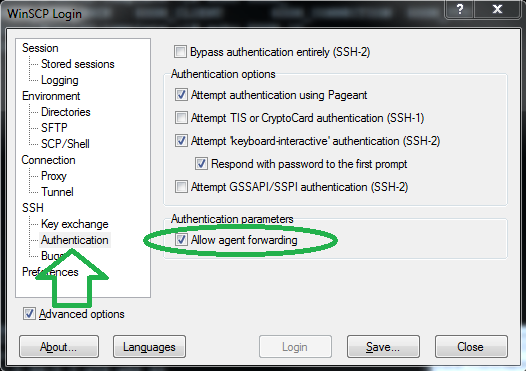
- Μεταβείτε στις "Γενικές επιλογές" κάνοντας κλικ στο "Προτιμήσεις" -> "Προτιμήσεις".
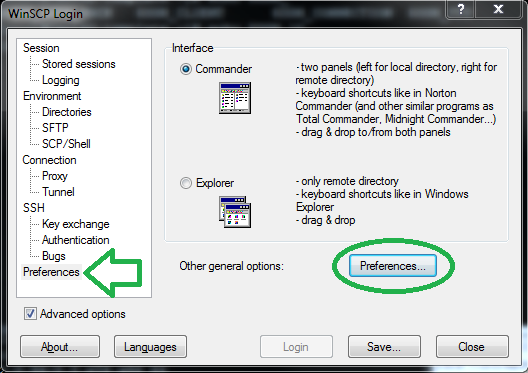
- Ενεργοποιήστε το Putty για να χρησιμοποιήσετε την επιλογή προώθησης μεταβαίνοντας στο "Integration" -> "Application" και προσθέτοντας την επιλογή "-A" CLI.

- Τώρα μπορείτε να κάνετε αυτό το πρότυπο για τα επόμενασυνδέσεις πηγαίνοντας πίσω στην "Συνεδρία" και πληκτρολογώντας, οι βασικές πληροφορίες που γνωρίζετε θα είναι ομοιόμορφες σε όλες τις συνδέσεις (αν υπάρχουν), όπως το όνομα χρήστη, IP, κ.λπ. Στη συνέχεια, αποθηκεύστε την περίοδο λειτουργίας.
Spike: Έτσι υποθέτω ότι υπηρετώ το χρόνο μου και είμαι ελεύθερος να πάω;
SoundWave: Ελεύθερος να πάει, στον Cybertron ...








